体验Redmi路由器AX3000(Redmi路由器AX3000)
时间:2024/12/6作者:未知来源:争怎路由网人气:
在Wi-Fi 6路由器的普及浪潮中,Redmi是冲在前面的品牌之一,去年发布的Redmi路由器AX5凭借不到300元的售价,获得了不少消费者的青睐。一年后,AX5的提速升级版Redmi路由器AX3000(下文简称AX3000)在7月20日开启预售,249元的首销价与AX5的价格保持一致。那么这款加量不加价的产品,到底能给用户带来怎样的体验呢?

Redmi路由器AX3000规格参数
网络标准 IEEE 802.11a/b/g/n/ac/ax,IEEE 802.3/3u/3ab
无线规格 2.4GHz(574Mbps)、5GHz(2402Mbps)
发送接收 2.4GHz 2×2、5GHz 2×2
天线 外置天线4根
Soc平台 高通IPQ5000(双核1.0GHz GPU+单核1GHz NPU)
ROM 128MB
RAM 256MB
端口 10/100/1000M自适应LAN口×3,10/100/1000M自适应WAN口×1
尺寸 247mm×141mm×180mm
参考价格:269元(首销价249元)
延续前作设计
AX3000延续了AX5的风格设计,盒子状的全白机身,顶部和底部有着大面积格栅,不但为内部元器件提供了不错的散热环境,也便于用户日后通过电吹风或吸尘器清理灰尘。

▲顶部采用大面积格栅设计
虽然AX3000的底部有4个垫脚,水平放置是设计初衷,但平整的边框让它也可以竖着放置在桌面上,很稳固。加上背部的壁挂孔,多种摆放方式让用户能很容易地在家中为其找到“安身之处”。4根5dBi外置全向增益天线对称分布在机身两侧,采用磷铜材质,支持LDPC纠错算法,为不可拆卸设计,用户可以灵活地旋转天线角度。

▲底部与顶部一样,有着大面积格栅,利于散热。
AX3000的接口集中在背部。其中网络接口部分,包括了1个10/100/1000M自适应WAN口和3个10/100/1000M自适应LAN口。网口左侧为电源接口和Mesh按键,右侧则是RESET按键。AX3000支持Mesh技术,可以和多台路由器组成Mesh网络,在后面的体验中我们再来看看这颗Mesh按键的作用。AX3000的附件只有一个电源适配器,没有提供网线,用户需自备。

▲背部包括了1个10/100/1000M自适应WAN口和3个10/100/1000M自适应LAN口。网口左侧为电源接口和Mesh按键,右侧则是RESET按键。
高通方案,配置不俗
作为一款不到300元的Wi-Fi 6路由器,AX3000的硬件配置并不差。它采用了高通IPQ5000芯片,其中CPU部分具备双核1GHz频率的规格。同时它还具备独立的NPU网络加速引擎,单核1GHz规格。NPU的引入,可以大幅降低CPU的负载,减少网络延迟卡顿概率。配合256MB内存和128MB闪存,能够支持128台设备同时连接。虽然是实验室环境下的测试结果,但如此性能表现用来应付大多数家庭用户的多设备接入需求已是绰绰有余。

在无线传输性能方面,AX3000在2.4GHz频段下的最大理论无线传输速度为574Mbps,与AX5保持一致。相比后者,AX3000主要是在5GHz频段下的无线传输速度有所提高,它支持2×2 160MHz频宽,比AX5支持的2×2 80MHz频宽提升一倍,因此其5GHz频段下的最大理论无线传输速度达到2402Mbps,双频并发无线传输速度为2976Mbps。AX3000的2.4GHz频段和5GHz频段均搭载了独立信号放大器(PA+LNA),其中PA(功率放大器)能有效增强信号发射功率,使得发射的信号传输更远,穿墙表现更好;LNA(低噪声放大器)则可以提高信号接收的灵敏度,以便接收到更远更微弱的信号。

▲PCB板上覆盖的大面积纳米涂层金属散热板确保了其散热效果。
目前支持Wi-Fi 6的笔记本电脑、无线网卡,大多采用的英特尔Wi-Fi 6 AX200或Wi-Fi 6 AX201芯片,它们都支持2×2 160MHz频宽。所以升级后的AX3000正好能搭配这些产品,发挥出5GHz频段的潜力。而目前支持Wi-Fi 6的智能手机,则还是以2×2 80MHz频宽为主。除了支持160MHz频宽之外,AX3000还提供了对OFDMA、1024QAM、BBS Coloring等Wi-Fi 6关键技术的支持,算得上是一款“满血”的Wi-Fi 6路由器。

▲PCB板上的各种芯片都有金属屏蔽罩。
拆下底部的两颗螺丝就能轻松拆开AX3000,一窥内部做工。可以看到AX3000的PCB板上覆盖了一片很大的金属散热板,散热板采用了纳米涂层,散热效果不错。拆下散热板,可以看到PCB板上的主控芯片、Wi-Fi芯片等元器件都覆盖有金属屏蔽盖,确保了信号的稳定,防止干扰。同时散热板和金属屏蔽盖之间都有大面积的导热硅脂,进一步提升了散热效率。
系统体验
延续了Redmi路由器容易上手的特质,AX3000也可以直接在手机App上进行设置。我用米家App对AX3000进行初始设置,打开蓝牙和定位便能在App中搜索到AX3000,按照设置向导的指引,简单几步能就完成上网和Wi-Fi的相关设置,两三分钟便可完成。
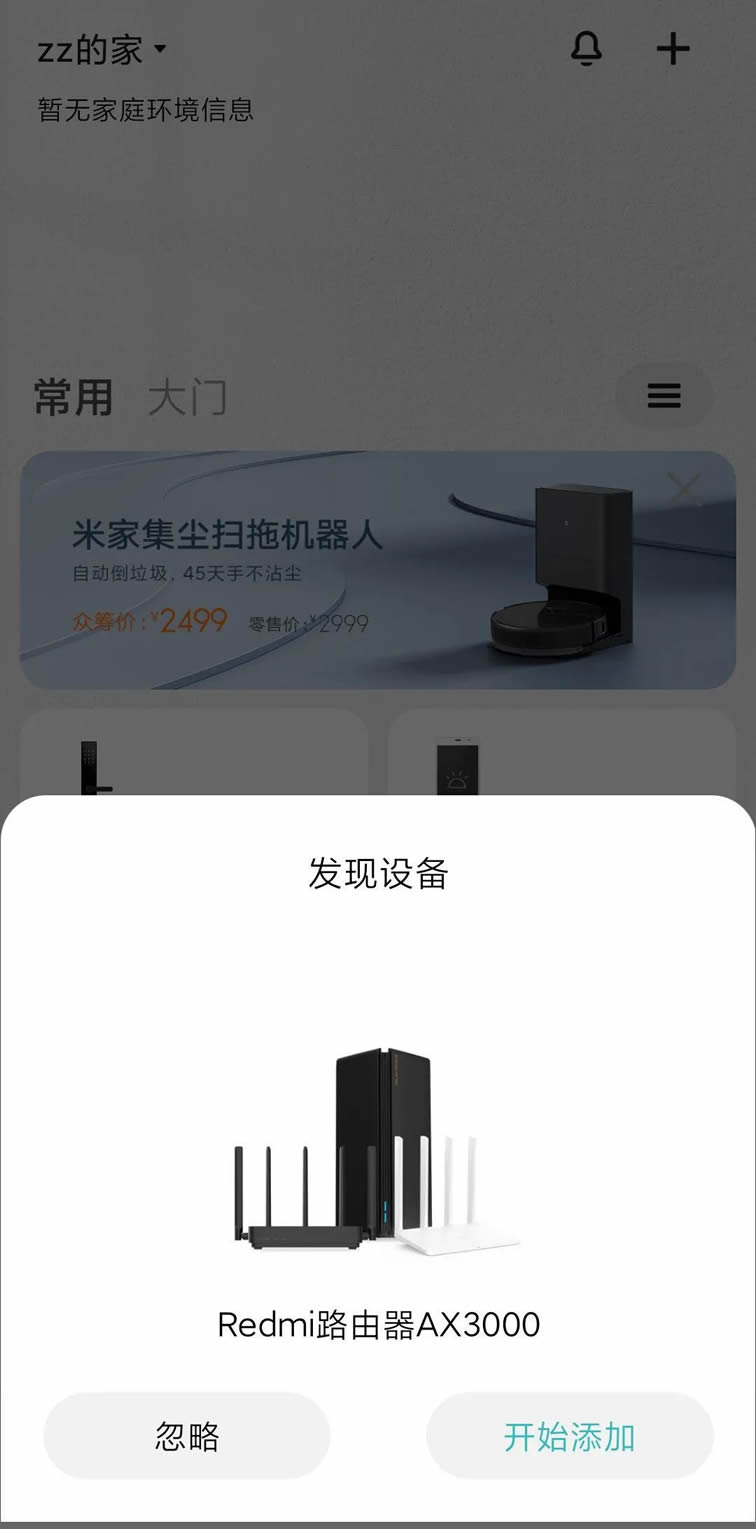
在App首页上,显示着AX3000的实时上行下行速度以及当前连接的设备。往下滑,可以看到AX3000支持的功能基本上都可以通过App进行设置。它的特色功能之一名为“小米畅快连”,它会自动发现周围未配网的小米智能设备,用户不用再输入密码,也无需设置,通过App一键便能完成这些智能设备的入网连接。另外,当用户更改AX3000的密码后,已连接过它的小米智能设备会自动同步改密,用户无需再给每一台智能设备重新配网。
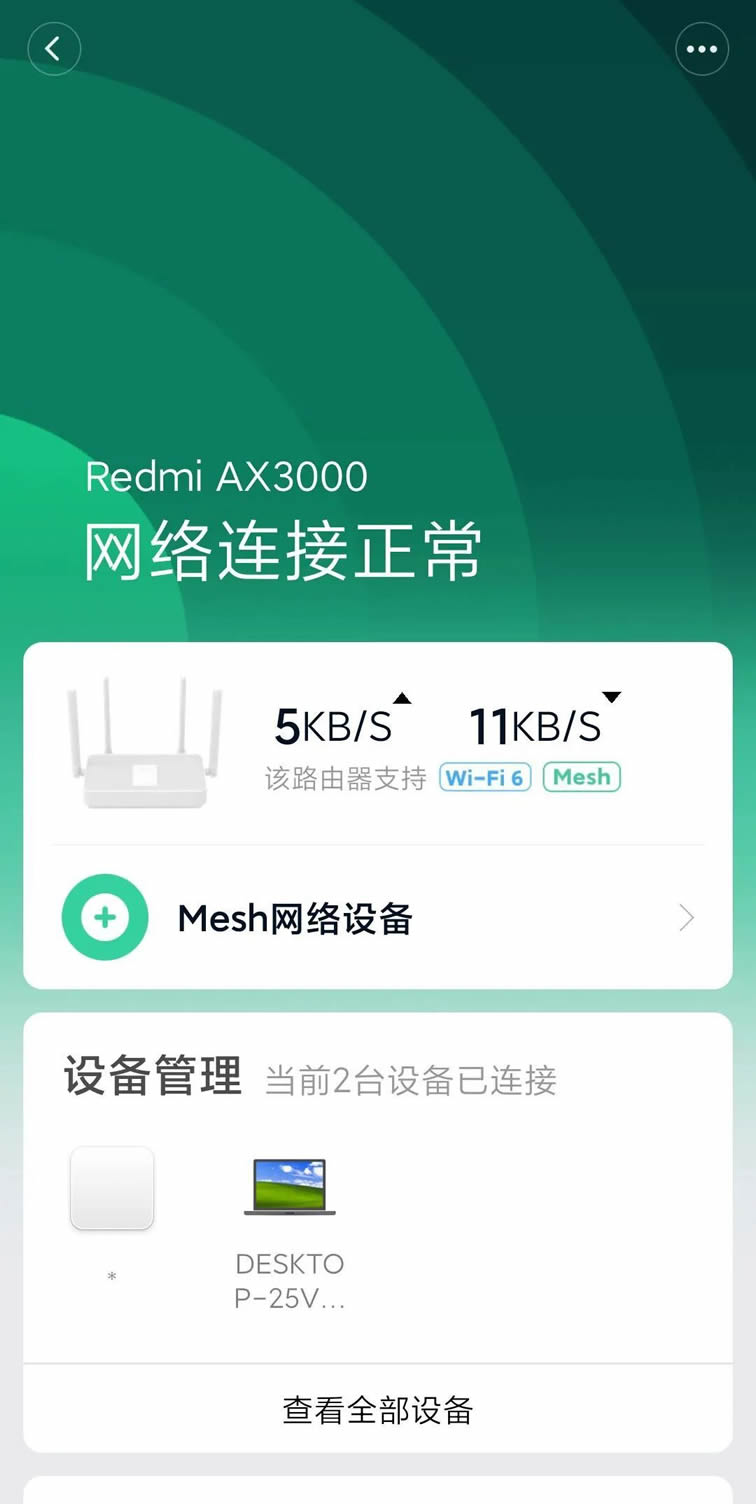
针对游戏玩家的需求,AX3000内置了腾讯UU加速器,它支持手机、PC、PS、Xbox、Switch等主流游戏平台的海外服CDN加速功能,可以说是“全平台加速”。不过,该功能需要用户额外付费使用,AX3000赠送了价值30元的30天会员时长供用户体验。此外它也提供了小米/Redmi手机的专属加速通道,在MIUI系统中的手机管家中就能找到游戏加速功能,当然也需要自行付费,用户可按需购买。从整体功能设置来看,AX3000和我们以前体验过的其他Redmi路由器差不多,都是比较常用的功能,很容易上手。
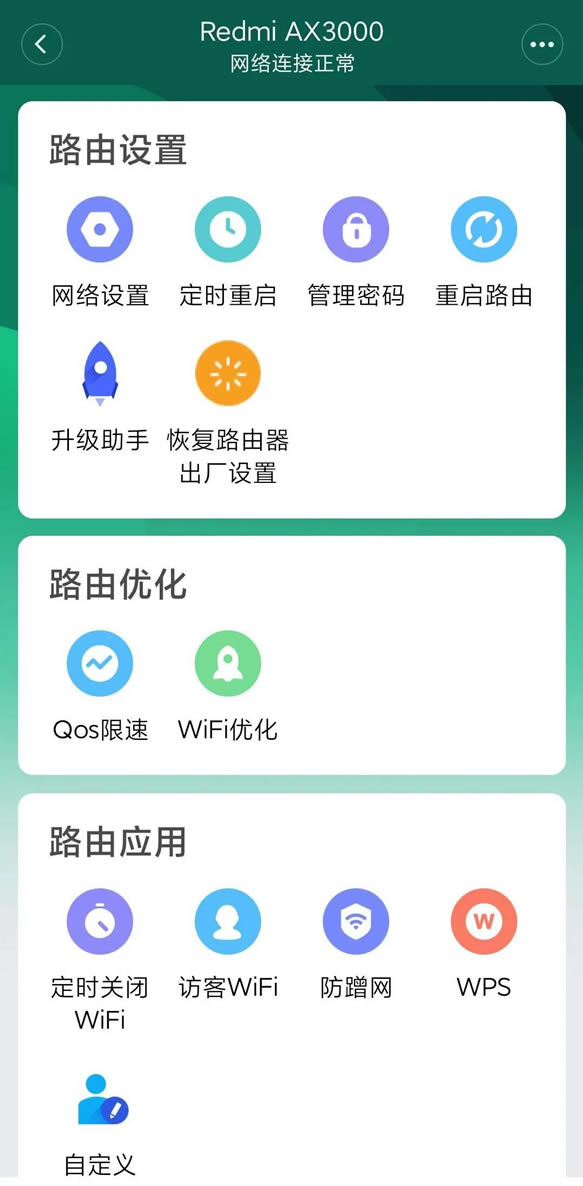
▲各种功能、设置基本都可以在App中完成
Mesh组网轻松容易
AX3000的特色功能之一是支持Mesh组网,而且组网的路由器并不需要同款,而是可以和小米路由器AX9000/AX6000/AX3600/AX1800,Redmi路由器AX5/AX6等目前所有小米/Redmi支持Wi-Fi 6的路由器混合组网,最多可以10台路由器进行组网。AX3000支持无线Mesh组网和有线Mesh组网。
无线Mesh组网的意思是Mesh网络中的主路由和子路由之间是通过无线通信;有线Mesh组网则是通过网线。两者各有优点,无线Mesh组网更灵活,主路由器固定连接光猫,子路由则可以根据实际需求,在家中各处灵活放置。但由于要占用无线带宽,所以当其他设备连接到Mesh网络中时,无线速度可能会受到一些影响。有线Mesh组网的优点则是更为稳定,不用担心主路由和子路由距离较远导致无线回程效果欠佳,但需要提前预埋网线,同时有线连接的子路由器数量会受到主路由器LAN口数量的限制。
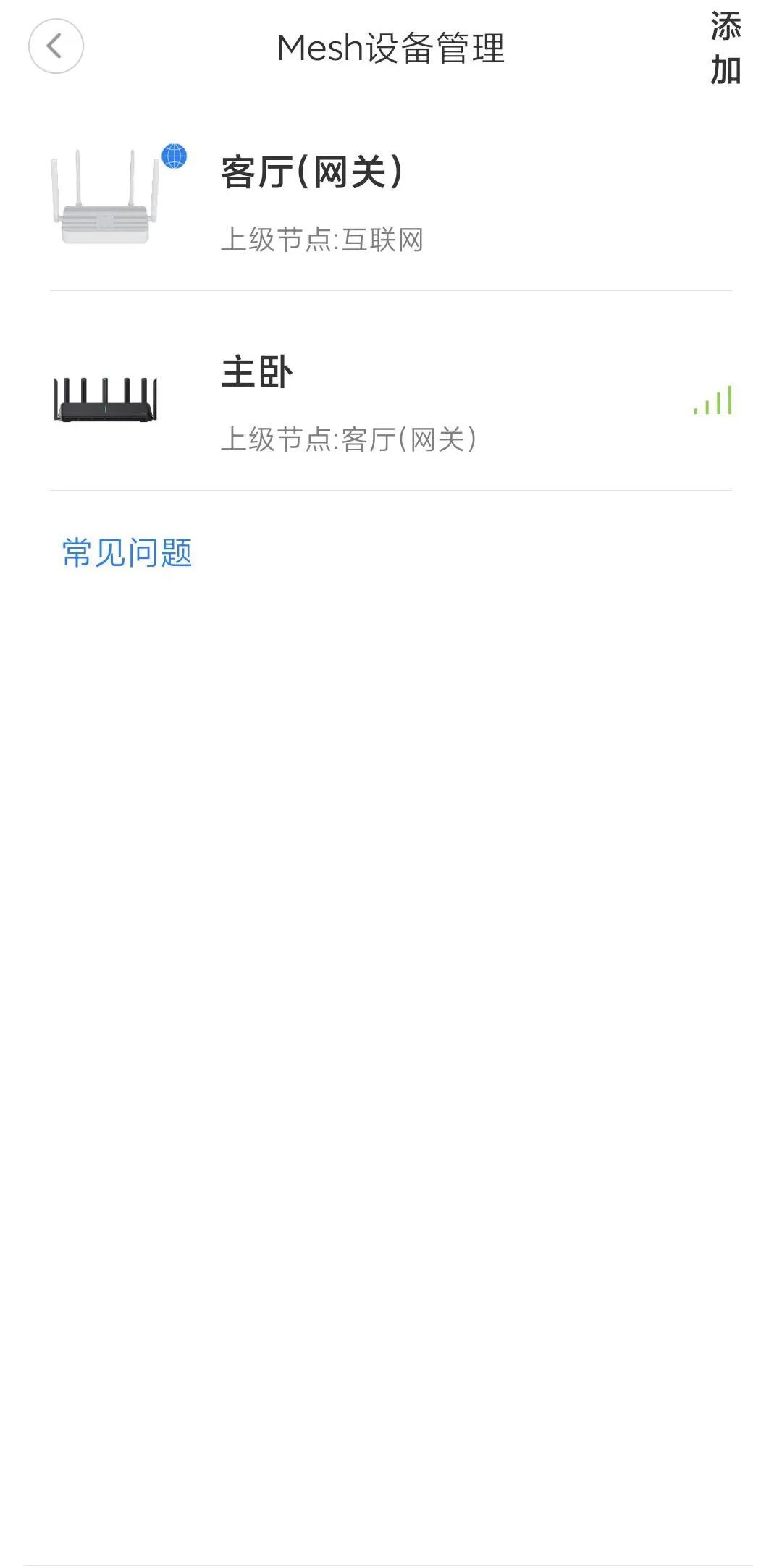
▲在米家App中,用户可以对Mesh网络中的路由器进行设置,方便管理。
我找来一台小米路由器AX3600,和AX3000进行了Mesh组网的体验。AX3000作为主路由,先完成上网配置,此后将作为子路由的AX3600恢复到出厂未配置状态,然后短按一下AX3000上的Mesh按键,两台路由器的“Internet”状态灯会开始快闪进入组网状态。等待1分钟左右,“Internet”状态灯转为常亮,无线Mesh组网变完成了,整个过程都不需要通过App。当然,用户在米家App上添加绑定AX3000后,到管理界面的“Mesh网络管理”中也可以添加子路由。由于我已经通过Mesh按键完成了组网,所以此时在App中,已经能够看到作为子路由节点的AX3600,用户可以编辑它们各自摆放的位置,以方便识别、管理。
用多台路由器Mesh组网最大的好处自然是无线信号覆盖范围的扩大。当只有AX3000工作时,我在距离它5米、隔两堵墙的地方用WiFi信号分析助手测试信号强度,2.4GHz频段和5GHz频段的信号强度分别为-63dBm和-67dBm。如果在那个地方增加AX3600子路由,两个频段的信号强度会分别变为-21dBm和-25dBm,提升明显。
性能测试
在测试环节,我们主要考察AX3000在不同环境下的无线传输速度与信号强度。参与测试的设备包括一台内置了英特尔Wi-Fi 6 AX201无线网卡的笔记本电脑,一台支持Wi-Fi 6的手机和一台内置了千兆有线网卡的PC。测试中我们模拟家庭使用环境,PC通过千兆有线LAN口与AX3000连接作为服务器端,笔记本电脑连接AX3000的5GHz频段作为客户端,后者的无线连接速率为2.4Gbps。笔记本电脑分别在近场的A点,距离路由器约3米、隔一堵墙的B点以及距离路由器约5米、隔两堵墙的C点,测试“5G TO LAN”的上行与下行的速度。同时AX3000连接联通300M宽带,用手机连接AX3000的5GHz频段,连接速率为1201Mbps。同样在A、B、C三个位置,在手机上用Speedtest和WiFi信号分析助手测试网速及信号强度。
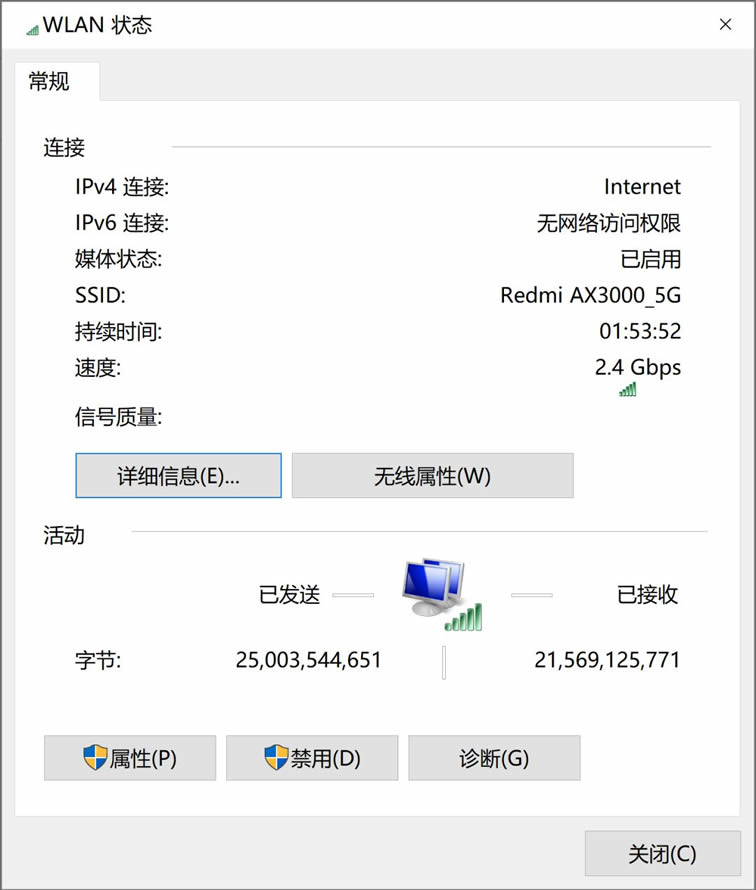
▲笔记本电脑连接AX3000时的无线速度是2.4Gbps
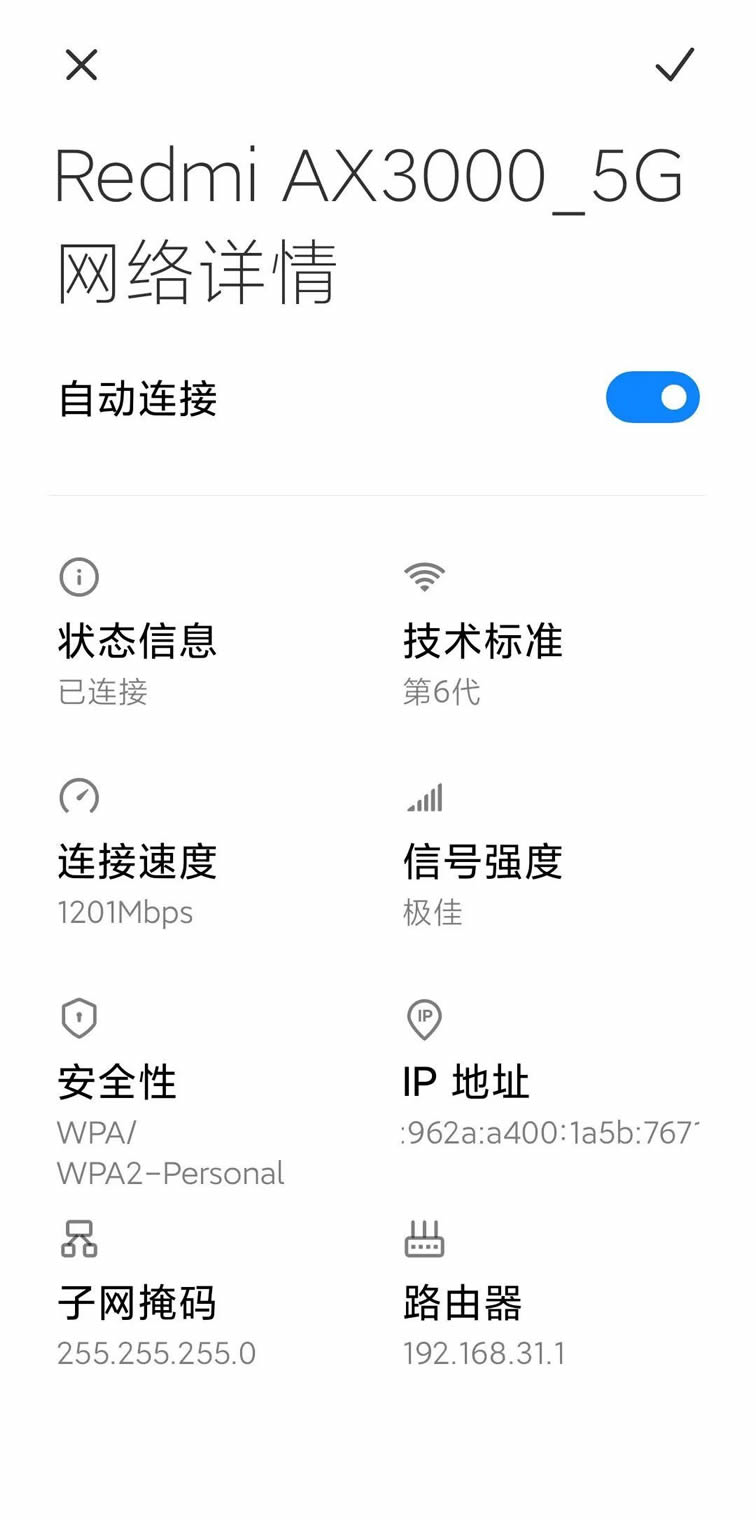
▲手机连接AX3000时的无线速度是1201Mbps
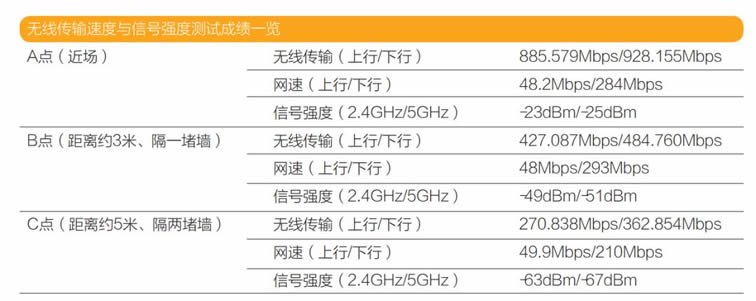
从测试结果来看,AX3000的无线网络性能可以满足普通家庭用户的日常使用需求。在近场传输性能上,AX3000的上下行传输速度在900Mbps左右,手机测速也能跑满300M宽带。当信号穿墙之后,这款路由器在距离路由器约3米(隔一堵墙)的B点也能获得超过400Mbps以上的上下行速度,网速则不受穿墙后的影响。而在距离约5米(隔两堵墙)的C点,AX3000的上行无线速度受穿墙影响较大,为270.838Mbps,而下行速度所受影响更小,超过了350Mbps。网速方面,下行网速相比满速要低一些,为210Mbps,上行网速则没受影响。
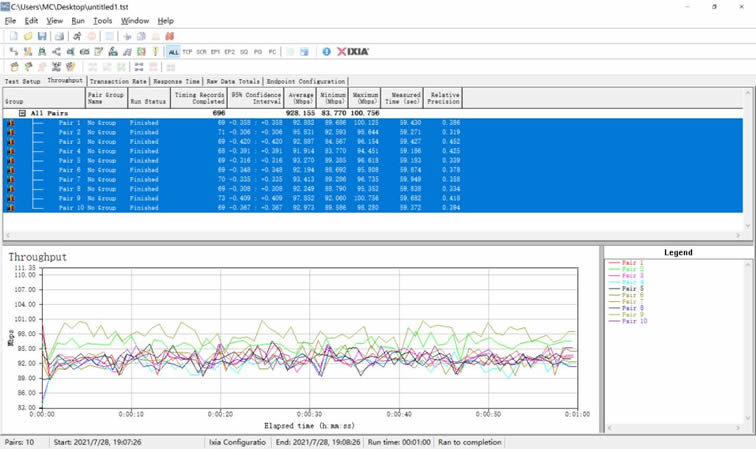
▲通过IxChariot测试AX3000的无线传输速度
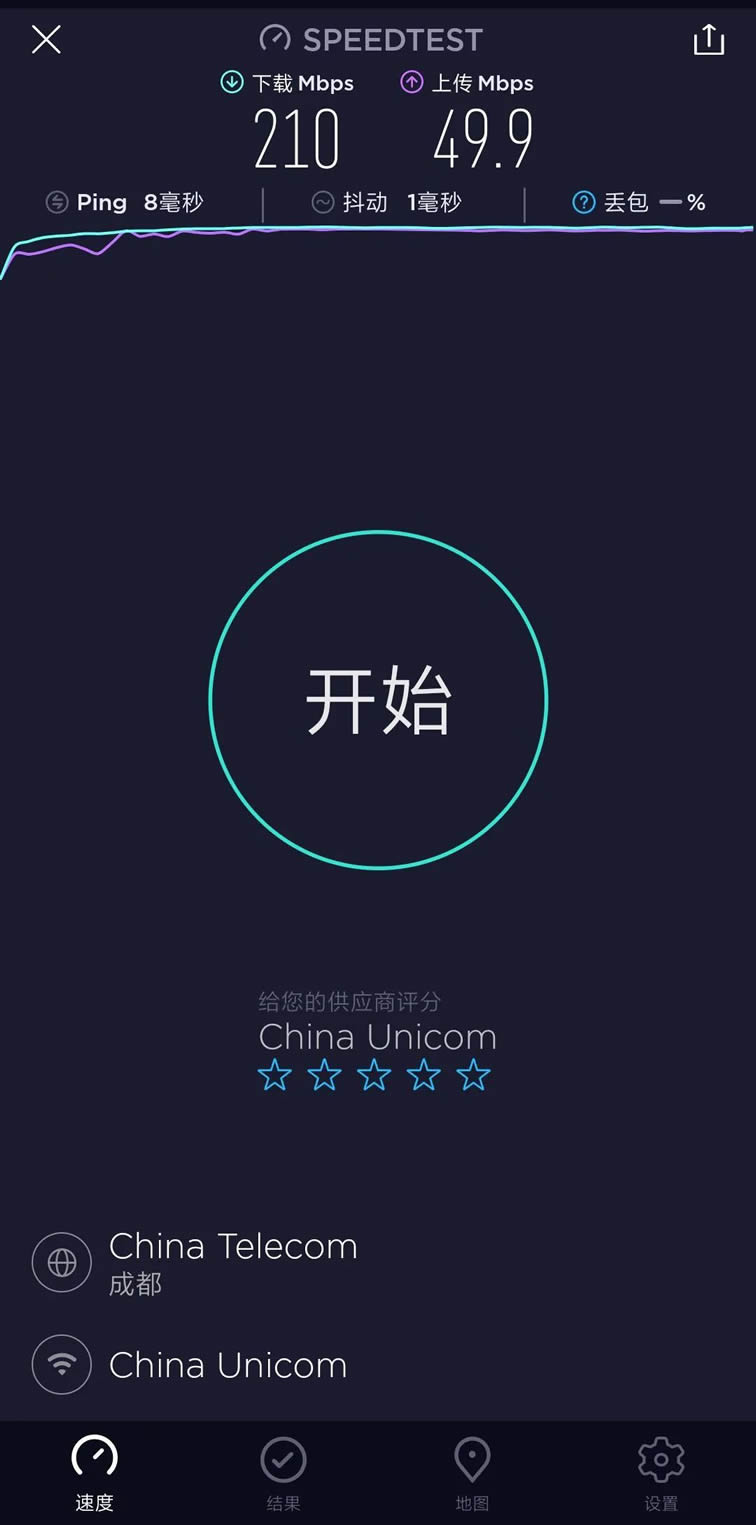
▲宽带网速受穿墙后的影响较小,只有在穿过两堵墙的C点,下行网速有所降低,但下降幅度都不算大。
对于AX3000和AX3600混合组网时无线信号的漫游体验,我也做了测试。简单来说,当用户在手机上看视频、玩游戏时,如果同时在家中各处移动,设备与主路由、子路由之间连接的切换是否能做到不掉线,实现无缝漫游?我先通过手机上WiFi测评大师中的分布式测试工具进行了体验。主路由AX3000位于A点,子路由AX3600位于C点,同时增加一个测试位置D,它距离A点3米,无墙阻挡;距离C点8米,隔两堵墙。测试时我拿着手机,在App中开启分布式测试,从A点出发,依次经过B点,C点,D点,然后重复一次,最后回到A点。在整个测试过程中,手机App除了会实时记录手机连接速度、平均时延、信号强度以及丢包率之外,还会侦测Mesh网络中路由器之间的切换操作以及用时。
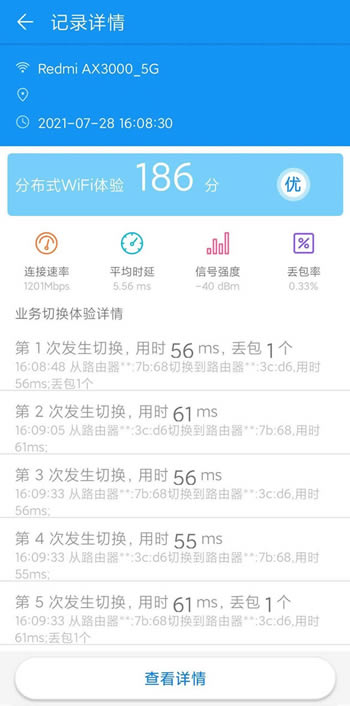
▲分布式测试结果,在AX3000和AX3600组成的无线Mesh网络中,平均时延不错。
从测试结果来看,整个漫游过程中发生了6次切换,分别发生在C点、A点。其中C点是主路由切换到子路由,A点则是子路由切换到主路由。从切换的用时来看,在55ms~61ms之间。整个漫游过程的连接速率都保持在1201Mbps,平均时延只有5.56ms,丢包率为0.33%,两次在C点都出现了1个丢包的情况。此外,在第二次漫游到C点时,主路由切换到子路由后,马上又经历了一次子路由切换回主路由再切换到子路由的情况。
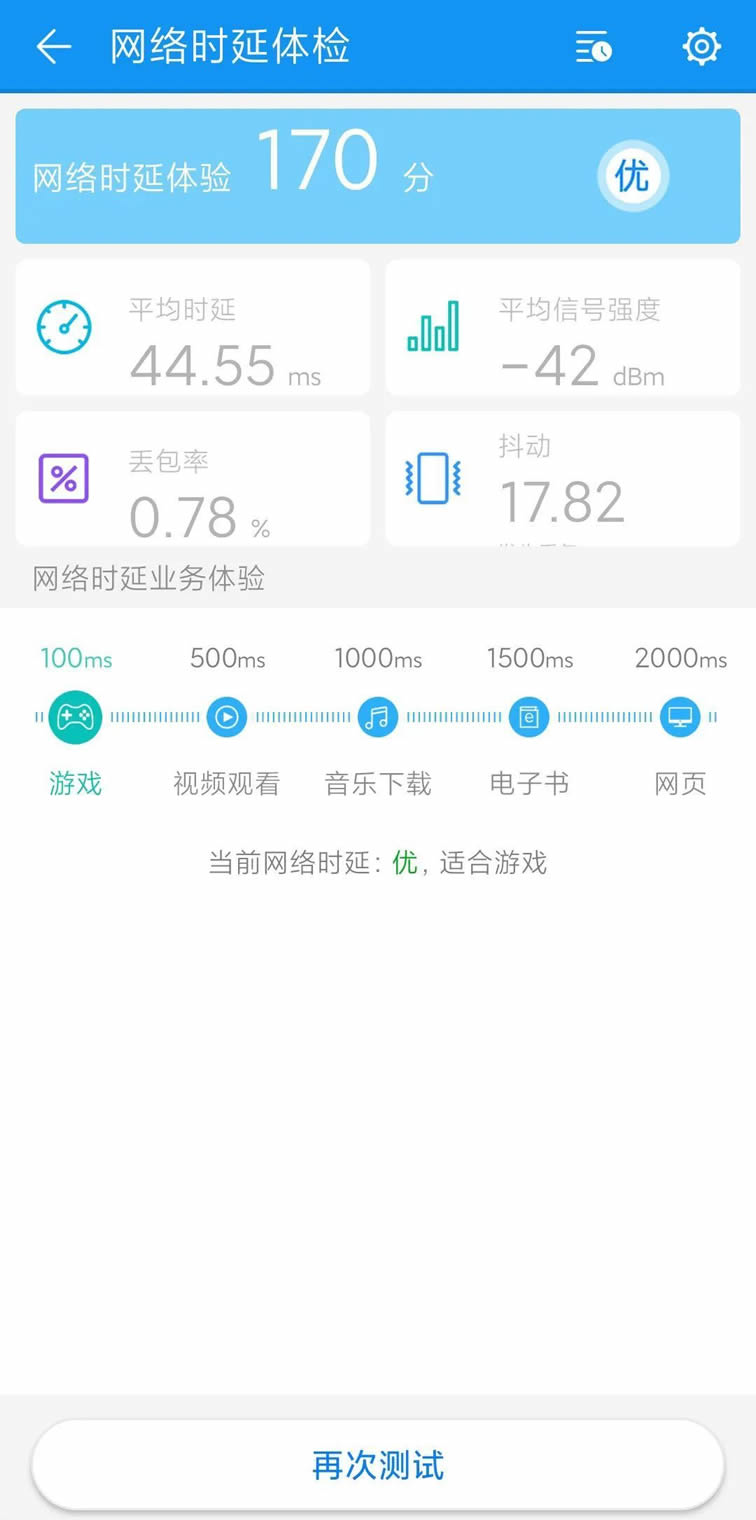
▲网络时延体验结果,获得了“优”的评价。
在WiFi测评大师上还提供了网络时延体验工具,可以选择《王者荣耀》的服务器进行测试。我用刚才同样的方式进行了此项测试。从结果来看,44.55ms的平均时延获得了“优”的评价,确保了用户在进行游戏时能获得流畅的游戏体验。
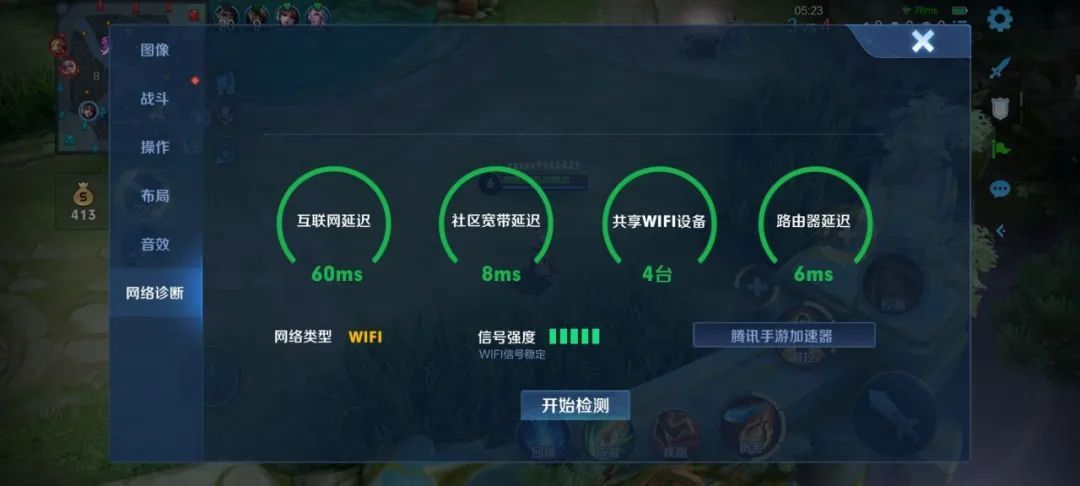
为了更准确地考察Mesh网络在漫游时表现,我也在手机上玩了几局《王者荣耀》。首先在A、B、C、D这4点的移动过程中,用游戏自带的网络诊断工具检测,互联网延迟在59ms~67ms之间波动,游戏过程流畅。此外,我也在C点,也就是子路由AX3600所在处,在游戏过程中突然拔掉子路由的电源线。结果是游戏过程并不会掉线,依旧顺利进行,也就是说当手机连接的子路由突然退出Mesh网络之后,它能迅速连接到主路由上,而不会出现游戏掉线的问题。
小结

Redmi路由器AX3000作为AX5的提速升级版,通过对5GHz频段2×2 160MHz频宽的支持,将双频无线并发速度从1775Mbps提升到了2976Mbps,使之能更好地匹配目前主流Wi-Fi 6笔记本电脑以及Wi-Fi 6网卡的无线速度。在性能提升的同时,对于Mesh组网的支持也使得它成为扩展家庭网络无线信号范围的性价比之选,特别是如果之前已经购买了小米或Redmi Wi-Fi 6路由器的用户,它所支持的混合组网让扩展无线信号变得更加容易。加上AX3000目前的首销价格与AX5保持一致,更值得消费者在第一时间入手了。
关键词:体验Redmi路由器AX3000(Redmi路由器AX3000)